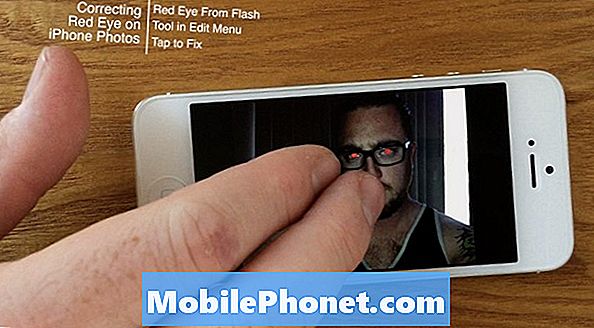Turinys
- Atidarykite „iPhone“ kamerą iš ekrano užrakinimo
- Ištrinti „Apple“ „Apple“ programas
- Naudokite naują „iOS 10.2“ emociją
- Būkite prisijungę prie TV programų
- Sekite savo filmus ir televizijos laidas
- Greita prieiga prie Apple Music Controls
- „Safari“ naudokite „Split“ vaizdą „iPad“
- Žr. „Pranešimai greitai“
- Naudokite „Bedtime“ aliarmą geresniam miego režimui
- Raskite savo automobilį
- Kaip pakeisti blykstės ryškumą
- Kaip skaityti tik neskaitytus el. Laiškus „iOS 10“
- Kaip rasti susijusias nuotraukas greitai
- Kaip grįžti į „Touch“, kad atrakintumėte
Naudokite šiuos 10 „iOS“ patarimų ir gudrybių, kad darytumėte daugiau su „iPhone“ ir „iPad“. Taip pat parodysime iOS 10 paslėptų funkcijų, kurios gali pakeisti jūsų iPhone ar iPad naudojimo būdą.
Dauguma „iPhone“ yra „iOS 10“ arba naujesniame „iOS 10.2.1“ atnaujinime, kuriame yra naujų funkcijų, kurias parodysime, kaip naudoti.
„Apple“ pristatė „iOS 10“ į „iPhone“ ir „iPad“ kaip nemokamą naujinimą 2016 m. Rugsėjo mėn. Ir „iOS 10.2.1“ 2017 m. Pradžioje. Nesvarbu, ar naudojote „iOS 10“ mėnesiais, ar ką tik įdiegėte, yra daug ką išmokti.
Kai gausite praeities pagrindus, yra nuostabių paslėptų „iOS 10“ funkcijų ir esminių „iOS 10“ patarimų ir gudrybių, kurie padės jums tapti „iPhone pro“ per kelias minutes.
Atidarykite „iPhone“ kamerą iš ekrano užrakinimo

Kaip atidaryti fotoaparatą iš „iOS 10“ užrakinimo ekrano.
Norėdami atidaryti „iPhone“ fotoaparatą iš užrakto ekrano, turite braukti iš dešiniojo ekrano krašto. „IOS 9“ reikėjo nuvilkti aukštyn iš apatiniame dešiniajame kampe, tačiau dabar jis bus atidarytas tik valdymo centre. Jei atidarote valdymo centrą, galite 3D palieskite fotoaparato piktogramą, kad pereitumėte į norimą kameros režimą.
Ištrinti „Apple“ „Apple“ programas
„iOS 10“ leidžia ištrinti „Apple“ programas. tai atlaisvina labai nedidelį kiekį kambario ir taip pat leidžia juos pašalinti iš pagrindinio ekrano, nepažeidžiant jų aplanke. Visada galite juos iš naujo įdiegti iš „App Store“. Laikykite nuspaudę bet kurią programos piktogramą, o tada, kai jie pradeda smogti, bakstelėkite X akcijų, kurias norite ištrinti.
Naudokite naują „iOS 10.2“ emociją

Pasinaudokite naujais „iPhone“ emojiais.
Jei atnaujinate į „iOS 10.2“ arba „iOS 10.2.1“, dabar galite naudoti daugybę naujų „iPhone“ emocijų. Tai apima naują naują emociją;
- Klouno emocija
- Prince
- Motinos Kalėdos
- Važiuojant ant grindų juokiasi
- Gulintis veidas
- Droolingas emocijos
- Pykinimas
- Čiaudulys
- Traukimas
- Žmogus Tux emocijoje
- Nėščia moteris
- Veido Palm
- Cal Me Hand
- Pirštai kirto emocijas
- „Handshake“
- Gorilla
- „Fox Face“
- Elniai
- Rhino
- Šikšnosparnis
- Eagle
- Antis
- Pelėda
- Lizard
- Croissant
- Bagetė
- Riešutai
- Bacon
- Kiaušinis
- Pienas
- Viskio emocijos
- Šaukštas
- Motoroleris
- Baidarės
- Pirmos vietos medalis
- Tikslo tinklas
- Fencer
- Imtynininkai
Be to, jūs pamatysite daug naujų „iPhone“ emocijų galimybių lyčių ir profesijų atžvilgiu.
Būkite prisijungę prie TV programų

Būkite prisijungę prie TV programų, todėl nereikia prisijungti kiekvieną kartą.
„IOS 10.2“ naujinimas apima naują TV programą. Be to, siūlome vieną vietą, kurioje galėsite pamatyti televizijos laidas ir filmus, kuriuos šiuo metu žiūrite, išsprendžia didelę problemą.
Čia galite prisijungti prie savo televizijos paslaugų teikėjo ir tada jūs galėsite prisijungti prie atskirų programų, kurias naudoja tinklai ir aukščiausios kokybės paslaugų teikėjai.
Norėdami pradėti, eikite į Nustatymai -> TV -> ir prisijunkite prie savo paslaugų teikėjo. Tada pamatysite parinktis, kaip prijungti paskyras prie TV programos.
Sekite savo filmus ir televizijos laidas
Kitas puikus dalykas, kurį galite padaryti „iOS 10.2“ ir naujesnėse versijose, yra atidaryti „TV“ programą, kad pamatytumėte, kur esate rodomuose filmuose ir filmuose. Tai rodoma jūsų „iPhone“, „iPad“ ir naujajame „Apple TV“.
Tiesiog atidarykite programą, kad pamatytumėte, kas seka, ir pažiūrėkite, ką dar galite žiūrėti.
Greita prieiga prie Apple Music Controls

Greitai pakeiskite „Apple“ muzikos atkūrimo parinktis.
Atnaujinus „iOS 10.2“ ar naujesnę versiją, galite greitai koreguoti „Apple“ muzikos atkūrimo nustatymus.
„Apple“ muzikos programos apačioje braukite aukštyn ir galite matyti parinktis, skirtas „Shuffle“, „Repear“ ir „Up Next“.
„Safari“ naudokite „Split“ vaizdą „iPad“

Kaip naudoti „Safari Split View“ iOS 10 sistemoje.
Naršydami „Safari“ tinklalapį „iPad“, dabar galite atidaryti du vienas kitą šalia esančius puslapius. Paspauskite ir palaikykite nuorodą, tada pasirinkite Atidaryti skiltyje, norėdami pradėti du tinklalapius vienas šalia kito. Kiekvieną puslapį galite naudoti savarankiškai. Tai nuostabus palyginimas.
Žr. „Pranešimai greitai“
Kai pasieksite „iPhone“, dabar galite matyti visus pranešimus, nenaudodami mygtuko. Įjungti „Wake“ įjungta pagal numatytuosius nustatymus, tačiau galite jį įjungti „Settings“ -> Display & Brightness -> Raise to Wake, jei jis dar neveikia. Tai leidžia greitai matyti naujus pranešimus nespausdami namų mygtuko arba maitinimo mygtuko.
Naudokite „Bedtime“ aliarmą geresniam miego režimui
Jūs galite naudoti naują „iOS 10“ „Bedtime“ aliarmą, kad kiekvieną naktį miegotumėte tuo pačiu metu, ir, tikiuosi, tuo pačiu metu pakils. Ši nauja funkcija jums primena, kai atėjo laikas miegoti ir paskatinti jus su raminamais ryto tonais. Daugiau informacijos apie tai, kaip naudoti „iOS 10“ nakties signalą ir kodėl turėtumėte.
Raskite savo automobilį

Kaip rasti automobilį automobilyje iOS 10.
Naudodamiesi „iOS 10“, „iPhone“ žino, kada išeinate iš automobilio, kuris buvo važiuojamas, o tada pažymėkite vietą „Apple“ žemėlapiuose. Ekrane matysite pranešimą apie tai, kur yra jūsų stovinčio automobilio vieta.
Kaip pakeisti blykstės ryškumą

Kaip pakeisti „iPhone“ žibintuvėlio ryškumą „iOS 10“.
„IOS 10“ „iPhone“ žibintuvėlis dabar palaiko 3D jutiklį, kad galėtumėte pasirinkti šviesumą. Jei norite pasirinkti šviesos intensyvumą, blykstės piktogramoje atidarykite valdymo centrą ir tada „3D Touch“. Tai labai patogu, kai jums reikia šiek tiek šviesos, kad surastumėte „Lightning“ kabelį ir nenorite apšviesti miegamojo.
Kaip skaityti tik neskaitytus el. Laiškus „iOS 10“

Filtruoti paštą, jei norite parodyti neskaitytus ar kitus pranešimus, kuriuos reikia skaityti.
Ar naudojate „Mail“ programą el. Laiškui skaityti? jei taip, tai nuostabus „iOS 10“ patarimas, kuris padės sutaupyti daug laiko, kai bandysite pasivyti el.
Pašto programos ekrano apačioje bakstelėkite ratą, kuriame yra trys eilutės. Tai leidžia filtruoti gautuosius. Pagal nutylėjimą tai parodys tik neskaitytus pranešimus. Be to, centre galite paliesti, kad pakeistumėte filtrą, jei norite matyti pažymėtą arba jei norite matyti tik pranešimus, kurie jums, cc'd jums, su priedais arba tik iš VIP.
Kaip rasti susijusias nuotraukas greitai

Rasti panašias „iPhone“ nuotraukas sparčiai.
Kai žiūrite į nuotrauką „iOS“ 10, paslinkite aukštyn, kad pamatytumėte susijusias nuotraukas „Moments“ formoje ir iki šios dienos slinkite aukštyn į „Show Photos“. Taip pat galite bakstelėkite Detalės, kad pamatytumėte šią informaciją ir išsaugotumėte nuotraukos vietą.
Kaip grįžti į „Touch“, kad atrakintumėte

Kaip įjungti poilsio pirštą, kad atrakintumėte.
Jei nemėgstate naujos spaudos, jei norite atrakinti „iOS 10“ parinktį, galite grįžti į „iOS 9“ būdą. Tai padės jums vėl pailsėti ir atrakinti „iPhone“, kai tik pradėsite pirštą pagrindiniame mygtuke. Eiti į Nustatymai -> Bendrieji nustatymai -> Prieinamumas -> Pailsėti pirštu į atvirą -> Įjungta. Štai daugiau apie šį pakeitimą.

Spustelėkite, jei norite gauti daugiau iOS 10 patarimų.
Puslapiai: 1 2 3 4